Για τη δημιουργία ελκυστικών γραφικών στο Adobe Illustrator περιλαμβάνεται η χρήση δυναμικών Text εφέ. Αυτός ο οδηγός θα σου δείξει πώς να μετατρέψεις το επίπεδο κείμενό σου σε ένα 3D αντικείμενο με μακρύ σκοτάδι. Για εντυπωσιακό οπτικό βάθος και ιδιαίτερα ελκυστική αισθητική, θα μάθεις πώς να προσαρμόσεις και να σχεδιάσεις σωστά το κείμενό σου. Ας βουτήξουμε απευθείας στις λεπτομέρειες και να αρχίσουμε να αναβαθμίζουμε το κείμενό σου.
Σημαντικά ευρήματα
- Χρήση του πίνακα εμφάνισης και εφέ για την προσαρμογή του κειμένου
- Εφαρμογή του εφέ 3D εξώθησης για τη δημιουργία βάθους
- Προσαρμογή των φωτιστικών πηγών για ρεαλιστικά εφέ σκίασης
Οδηγός βήμα προς βήμα
Αρχικά, βεβαιώσου ότι το κείμενό σου έχει επιλεγεί σωστά. Για αυτό, κάνε κλικ στον πίνακα επιπέδων, όπου θα πρέπει να είναι ορατό το φόντο και το επίπεδο κειμένου σου. Εάν το κείμενό σου δεν είναι επιλεγμένο, μπορείς είτε να το κάνεις κλικ απευθείας είτε να το επιλέξεις μέσω του πίνακα επιπέδων. Για να βεβαιωθείς ότι επιλέγεις το σωστό κείμενο, κάνε κλικ σε μία ελεύθερη περιοχή, έτσι ώστε το εργαλείο επιλογής να παραμείνει ενεργό. Όταν έχεις το εικονίδιο για τη μακριά σκιά σου, είσαι έτοιμος για το επόμενο βήμα.
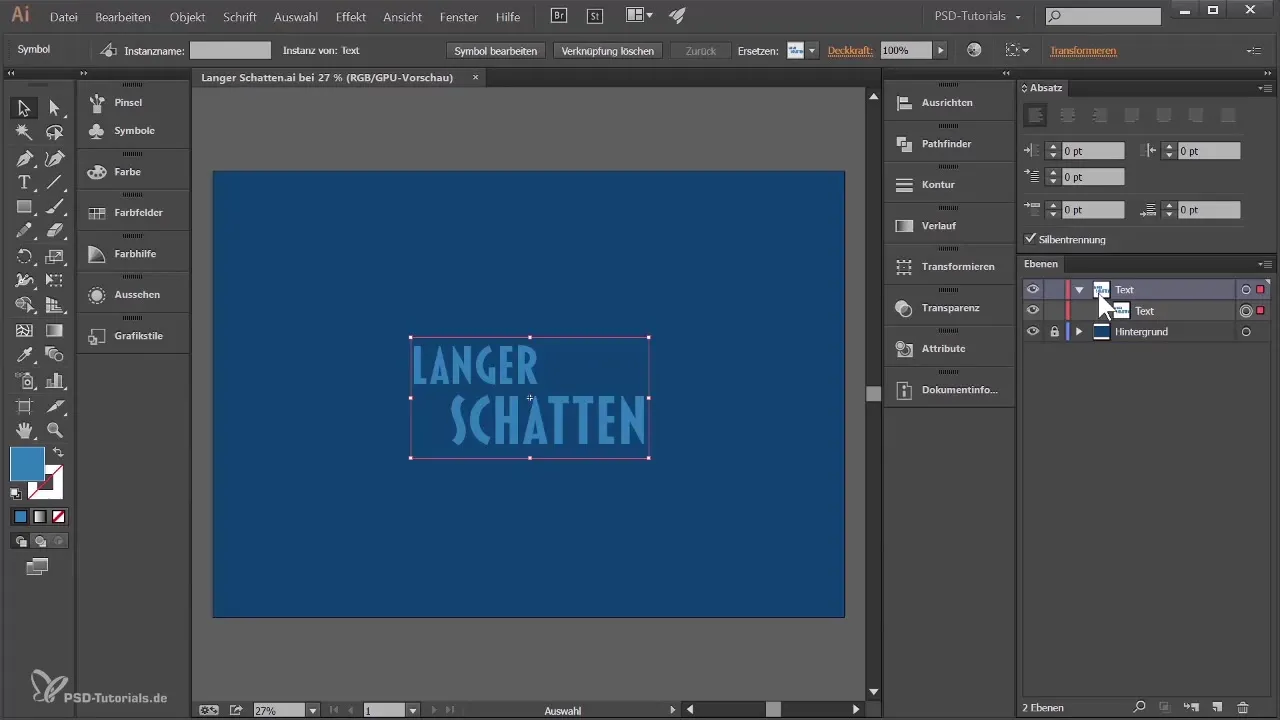
Μετά, πήγαινε στον πίνακα εμφάνισης, τον οποίο μπορείς να βρεις στο μενού «Παράθυρο» > «Εμφάνιση». Εδώ μπορείς να επεξεργαστείς και να προσαρμόσεις τα χαρακτηριστικά του επιλεγμένου αντικειμένου σου. Αυτή τη στιγμή, ο πίνακας δείχνει μόνο την αδιαφάνεια, η οποία παραμένει στην προεπιλεγμένη τιμή του 100 %. Ένας σημαντικός παράγοντας είναι να βεβαιωθείς ότι το κείμενό σου είναι εισαγμένο ως σύμβολο, για να μπορείς να εφαρμόσεις τα επιθυμητά εφέ.
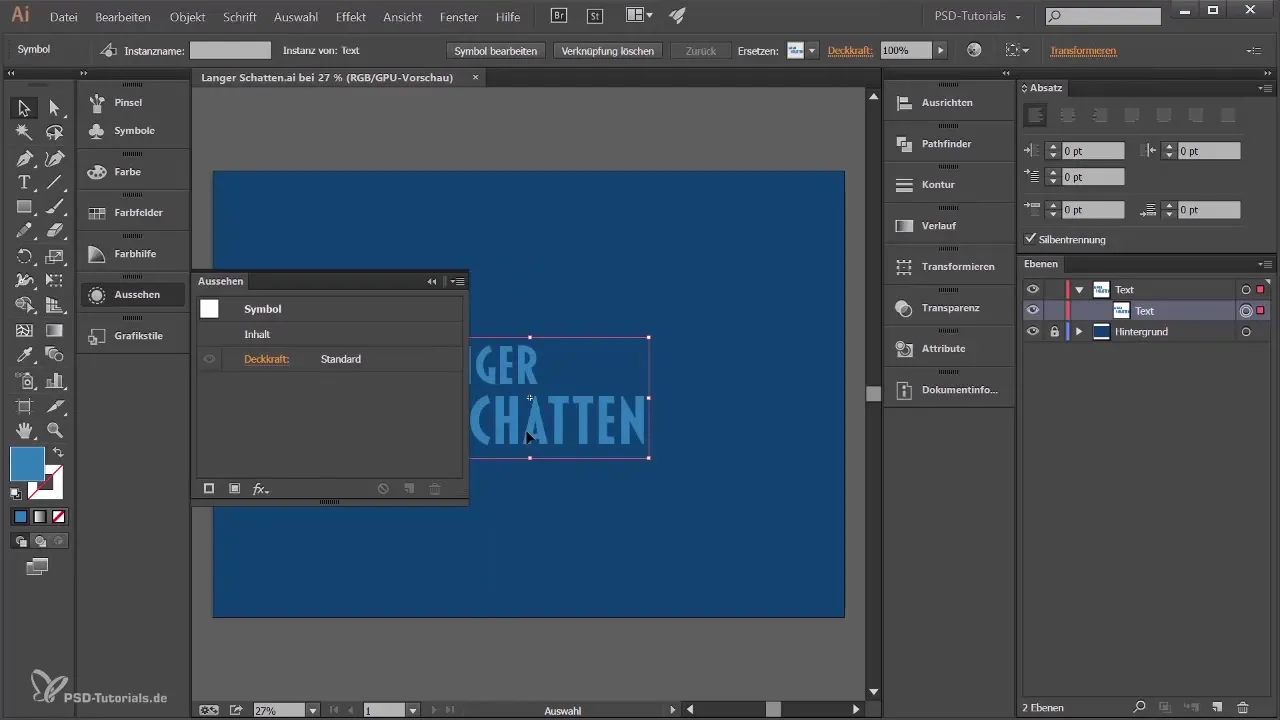
Για αυτό το κείμενο συγκεκριμένα, θα χρειαστείς την επιλογή «FX για εφέ» – κάνε κλικ σε αυτήν και επίλεξε «3D» και μετά «Εξώθηση και γωνία». Αυτό θα κάνει το κείμενό σου να φαίνεται τρισδιάστατο. Για να δεις την προεπισκόπηση του εφέ, κράτα πατημένο το πλήκτρο διαστήματος και σύρε το παράθυρο διαλόγου στην άκρη. Έτσι θα μπορείς να δεις την πλήρη εικόνα του εφέ καθώς προσαρμόζεις το κείμενο.
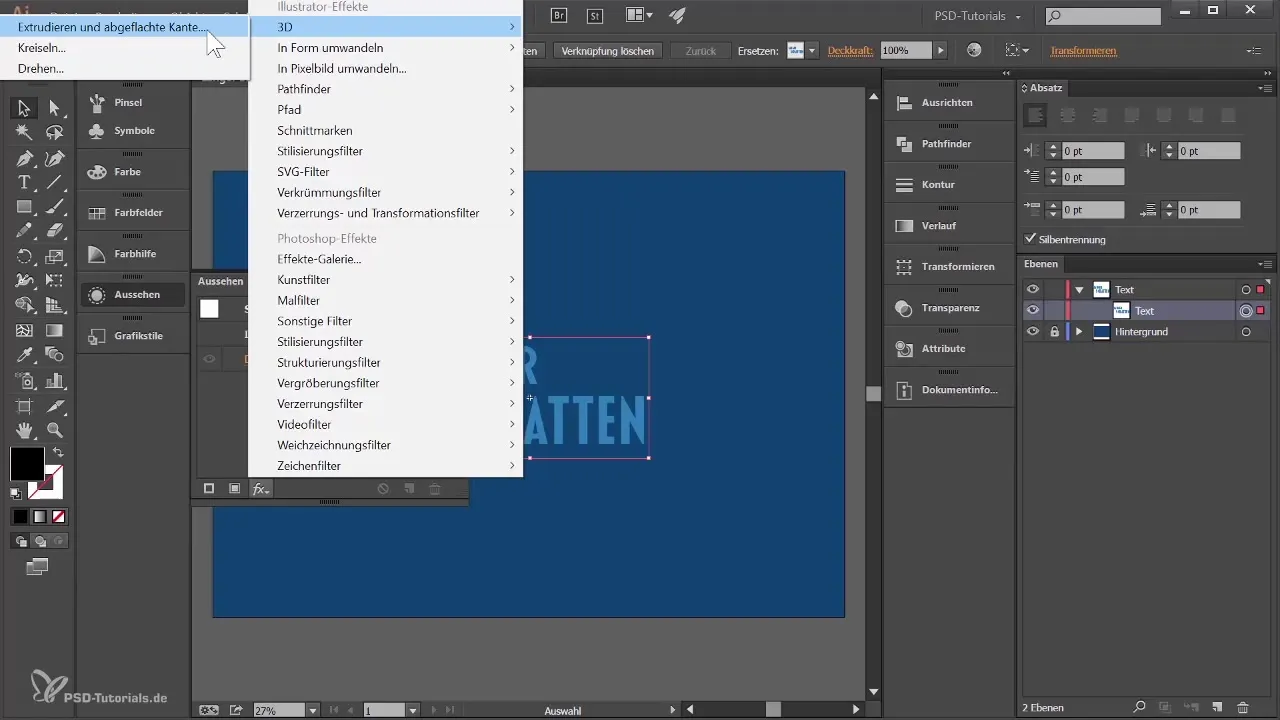
Στο μεγαλύτερο παράθυρο διαλόγου, μπορείς να κάνεις σημαντικές προσαρμογές. Κάνε κλικ στην επιλογή «Περισσότερες επιλογές» για να διαμορφώσεις περισσότερες ατομικές ρυθμίσεις για την ένταση του φωτός και άλλες παραμέτρους. Ενεργοποίησε την προεπισκόπηση ώστε να βλέπεις άμεσα τις αλλαγές στο κείμενό σου.
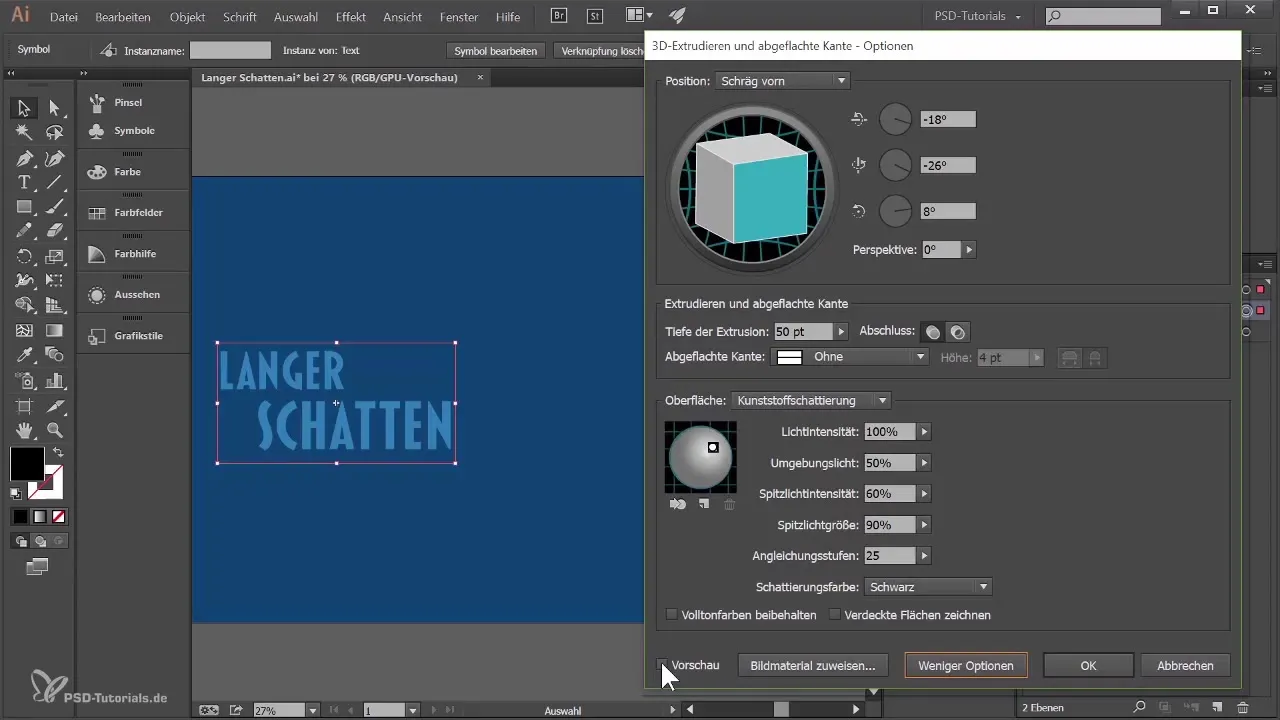
Τώρα το κείμενό σου έχει ήδη μια ορισμένη 3D εμφάνιση. Ο κύβος προβολής αναπαριστά το μπροστινό μέρος του αντικειμένου σου, και με τις λειτουργίες περιστροφής μπορείς να εξερευνήσεις διάφορες γωνίες του κειμένου. Για να βελτιώσεις τις ρυθμίσεις, πληκτρολόγησε χειροκίνητα τις τιμές για την τρισδιάστατη Διάσταση, προσαρμόζοντας τις περιστρεφόμενες τιμές στα αντίστοιχα πεδία.
Για να διασφαλίσεις ότι το κείμενό σου φαίνεται σωστά, μια σημαντική προσαρμογή είναι το βάθος της εξώθησης. Ένα βάθος περίπου 126 σημείων έχει επίσης ισχυρή επιρροή στη συνολική απεικόνιση του κειμένου. Πειραματίσου για να πετύχεις τα καλύτερα οπτικά αποτελέσματα.
Η τοποθέτηση της φωτεινής πηγής είναι καθοριστική για την προβολή της γραφής σου. Μπορείς να μετακινήσεις το φως ώστε να βελτιώσεις τις σκιές και τα εφέ. Όταν δημιουργήσεις νέο φως, μπορείς να δοκιμάσεις να τοποθετήσεις και να ρυθμίσεις διάφορες σκιαστικές επιδράσεις.
Για το επιθυμητό αποτέλεσμα, θα πρέπει επίσης να προσαρμόσεις τις τιμές για το περιβαλλοντικό φως. Ρύθμισε την τιμή του περιβαλλοντικού φωτός σε 5 και αύξησε την τιμή για το κύριο φως σε περίπου 60, ώστε να επιτύχεις έναν ισχυρό οπτικό αντίκτυπο. Αυτό θα κάνει το 3D κείμενό σου αισθητικά πιο ευχάριστο.
Μόλις συνεχίσεις με την ίδια διαδικασία και κάνεις τις προαναφερθείσες ρυθμίσεις, θα διαπιστώσεις ότι το κείμενό σου έχει μια πολύ ελκυστική 3D απεικόνιση. Επιβεβαίωσε τις ρυθμίσεις σου με «OK» για να εφαρμόσεις τις αλλαγές.
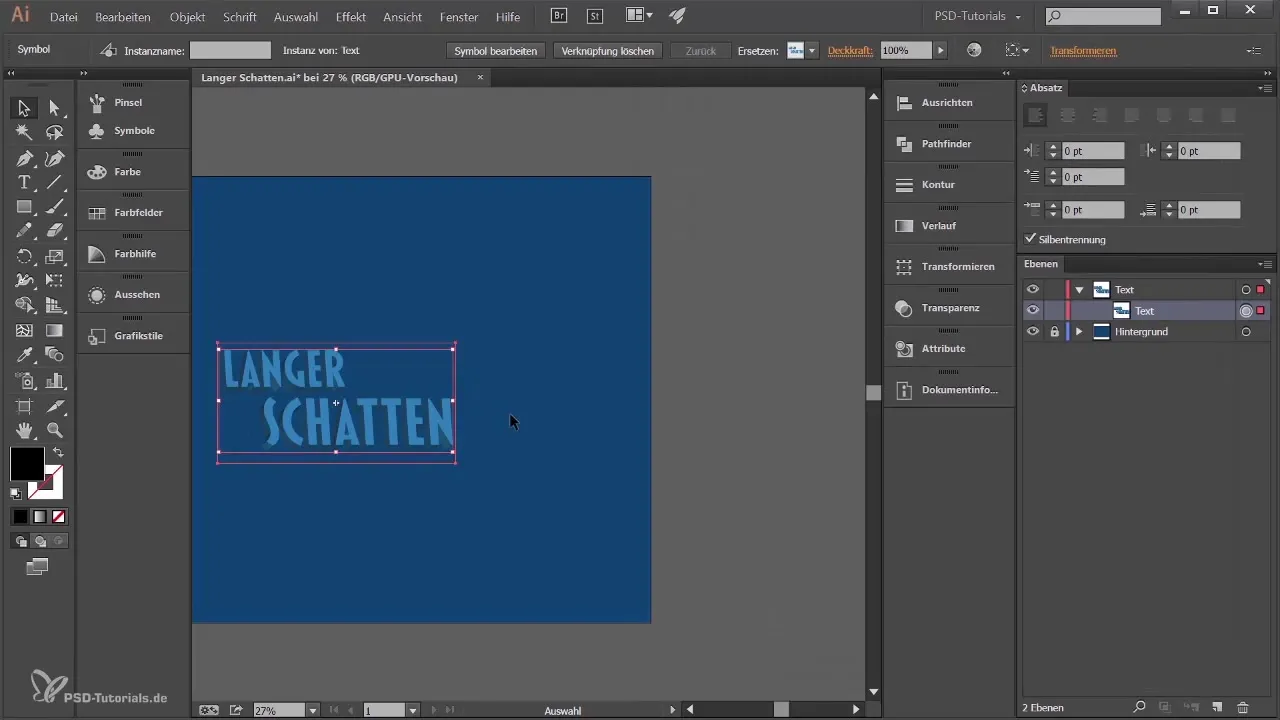
Για να ελέγξεις τώρα τη συνολική απεικόνιση, κράτησε πατημένο το πλήκτρο διαστήματος για να αλλάξεις τη γωνία θέασης του εγγράφου σου. Κρατώντας πατημένο το πλήκτρο Alt και τη ροδέλα κύλισης μπορείς να κάνεις ζουμ μέσα ή έξω από την εικόνα. Να θυμάσαι ότι αυτό το 3D αντικείμενο δεν είναι το ίδιο με ένα πλήρως 3D αντικείμενο σε εξειδικευμένα 3D προγράμματα – εδώ το εφέ παράγεται μέσω της 2D προοπτικής του κειμένου.
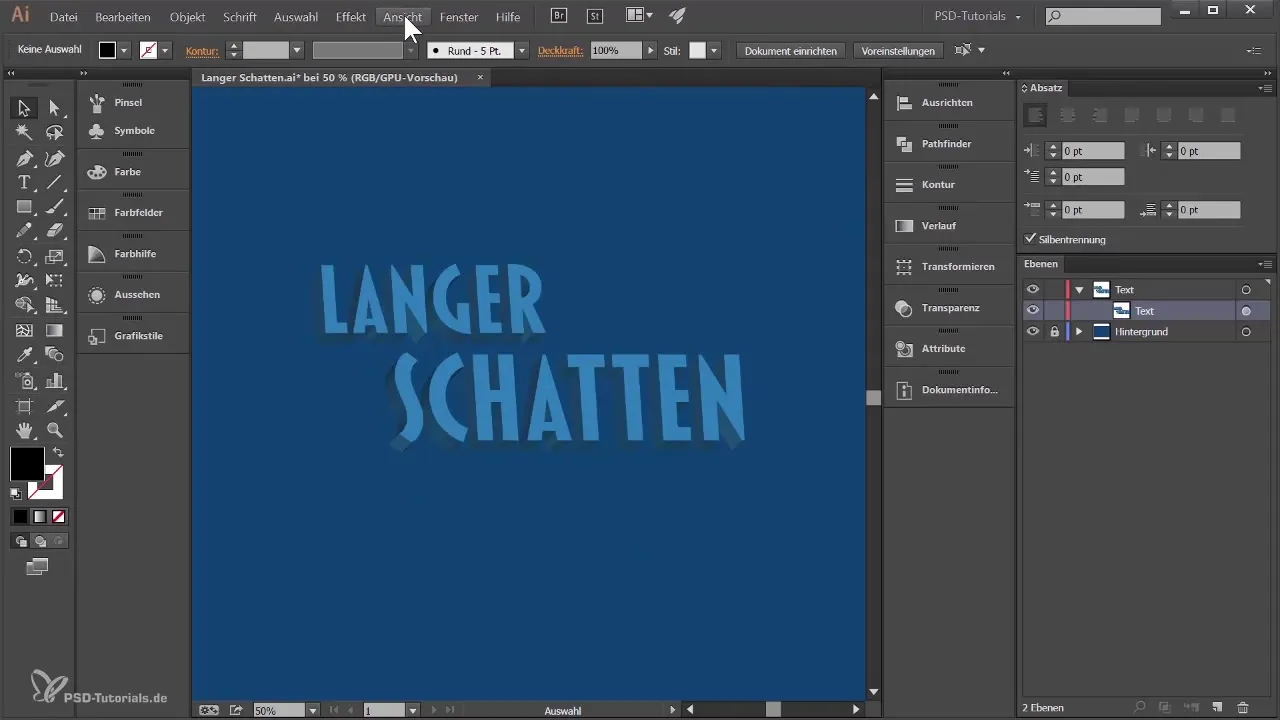
Σύνοψη
Η δημιουργία ελκυστικού 3D κειμένου με μακρύ σκοτάδι στο Adobe Illustrator είναι μια αποτελεσματική διαδικασία που απαιτεί ακριβείς ρυθμίσεις. Με τα σωστά εργαλεία και τεχνικές, μπορείς να πετύχεις εντυπωσιακά αποτελέσματα και να προσθέσεις μια νέα διάσταση στα γραφικά σου.
Συχνές ερωτήσεις
Πώς επιλέγω το κείμενό μου στο Adobe Illustrator;Μπορείς να επιλέξεις το κείμενο κάνοντας κλικ στο επίπεδο κειμένου στον πίνακα επιπέδων ή απευθείας στο αντικείμενο κειμένου.
Τι κάνω αν το 3D εφέ δεν φαίνεται καλό;Έλεγξε τις φωτεινές πηγές και το βάθος της εξώθησης που έχεις ρυθμίσει στις ρυθμίσεις εφέ; μερικές φορές μια απλή προσαρμογή είναι αρκετή.
Μπορώ να αλλάξω τα χρώματα του κειμένου μου;Ναι, μέσω του μενού εμφάνισης μπορείς να προσαρμόσεις το χρώμα επιφάνειας και περιγράμματος για να εξατομικεύσεις το κείμενό σου.
Είναι το 3D αντικείμενο στο Illustrator πραγματικά 3D αντικείμενο;Όχι, πρόκειται για ένα προσομοιωμένο εφέ 3D; το πραγματικό κείμενο παραμένει 2D αντικείμενο.
Ποιες είναι οι σημαντικές ρυθμίσεις για μια πειστική 3D απεικόνιση;Σημαντικές ρυθμίσεις είναι το βάθος της εξώθησης, η ένταση του φωτός και η τοποθέτηση των φωτιστικών πηγών.


